بسم الله الرحمن الرحيم
الاخ الاستاذ ضياء باسمي وباسم كل الاخوة الموجودين نرحب بك عنصراً فاعلاً معنا .....فأهلا وسهلا
بك في موقع العراقيين
1- الاستاذ ضياء بامكانك اختيار عبارة موضوع جديد وهي تظهر عادة على يمين الشاشة باللون البرتقالي فتضغط فتفتح
لك نافذة للكتابة وبامكانك ان تضيف اي موضوع جديد او كتابته ثم تعديله من بعد كما يحلو لك بشرط ان تضع له عنوان
في خانة اسم الموضوع كي يسهل الرجوع اليه .
2- اما عند قراءة موضوع معين واحببت ان تضيف تعليقك عليه او متابعته فيوجد عادة في اسفل الصفحة مكان للكتابة او
التعليق اهلا بك وبكل ضيف عزيز في الموقع.



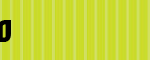





 رد مع اقتباس
رد مع اقتباس
























مواقع النشر (المفضلة)